一、启动
1、打开终端(Terminal)
2、进入Tomcat的bin目录下
cd /Library/Tomcat/bin
或
先输入cd+空格,把bin文件夹直接拖拉到终端
3、授权bin目录下的所有操作
- sudo为系统超级管理员权限.
- chmod 改变一个或多个文件的存取模式
- 755代表用户对该文件拥有读、写、执行的权限,同组的其他人员拥有执行和读的权限,没有写的权限,其它用户的权限和同组人员一样.
- 777代表,user,group ,others ,都有读写和可执行权限.
- chmod -R 777 folername,获取文件夹权限.
sudo chmod 755 *.sh4、输入mac密码
5、启动tomcat
sudo sh ./startup.sh效果
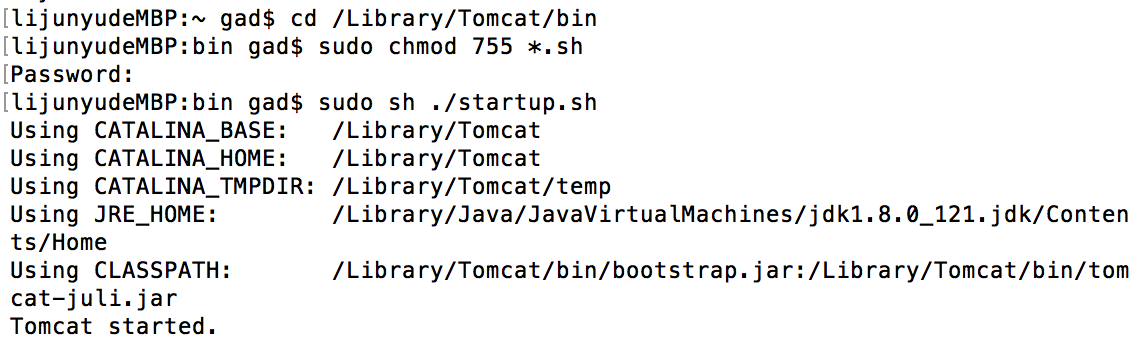
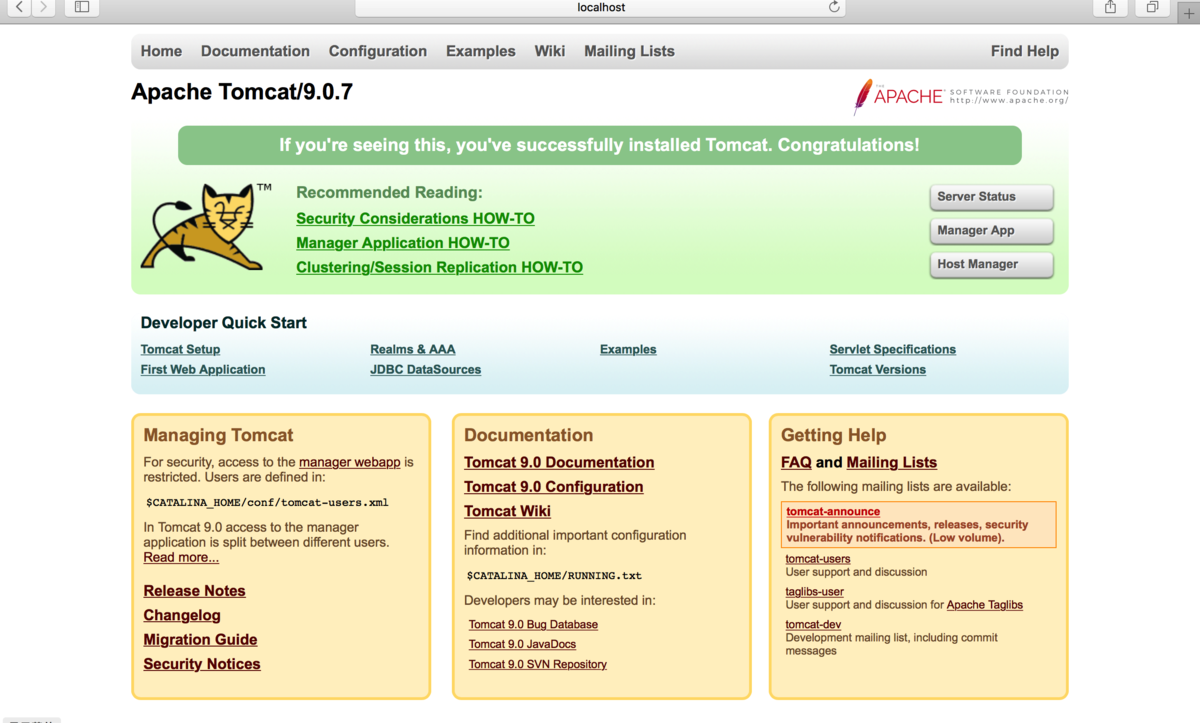
关闭
1、打开终端(Terminal)
2、进入Tomcat的bin目录下
cd /Library/Tomcat/bin 或
先输入cd+空格,把bin文件夹直接拖拉到终端
3、关闭tomcat
sh ./shutdown.sh






















 566
566











 被折叠的 条评论
为什么被折叠?
被折叠的 条评论
为什么被折叠?








